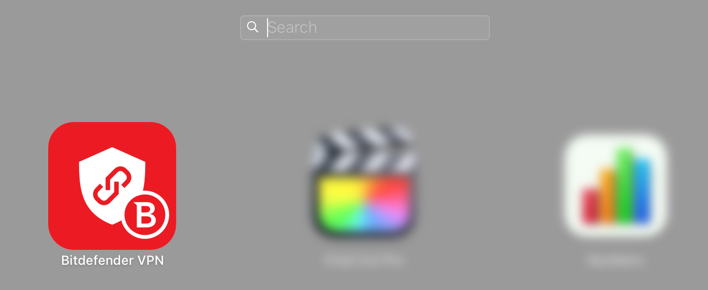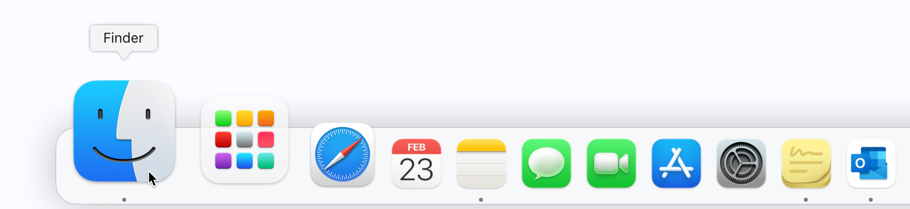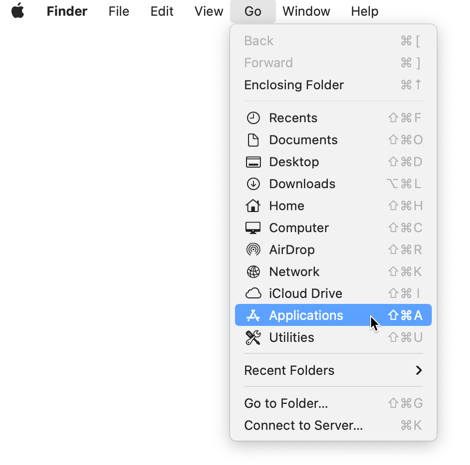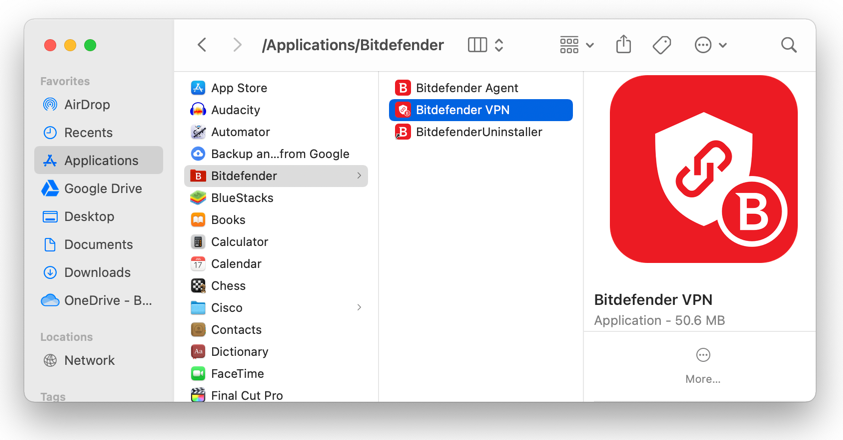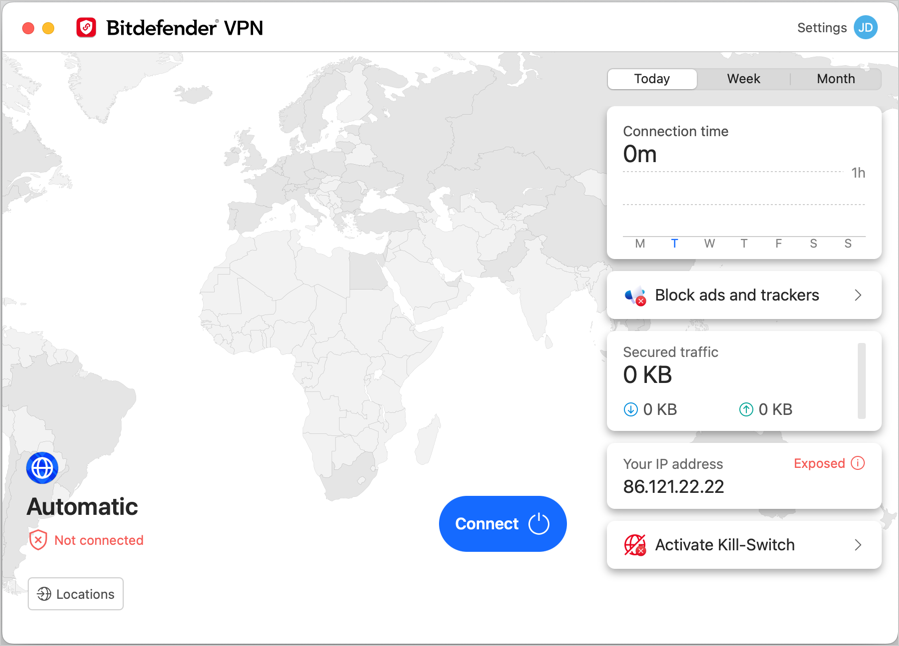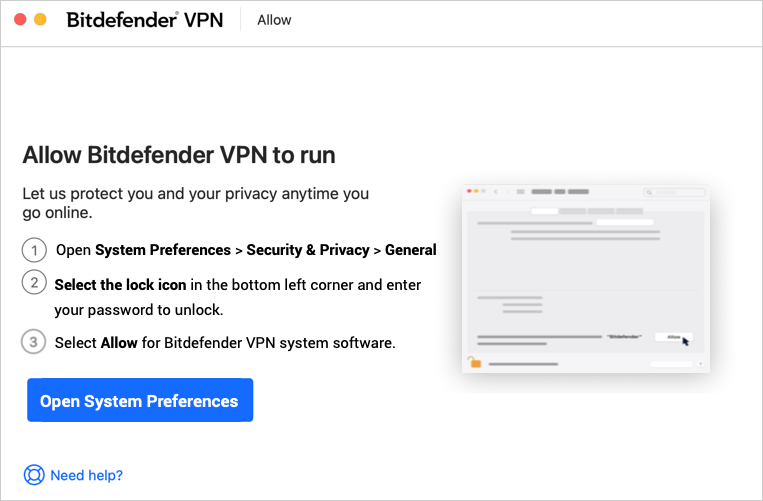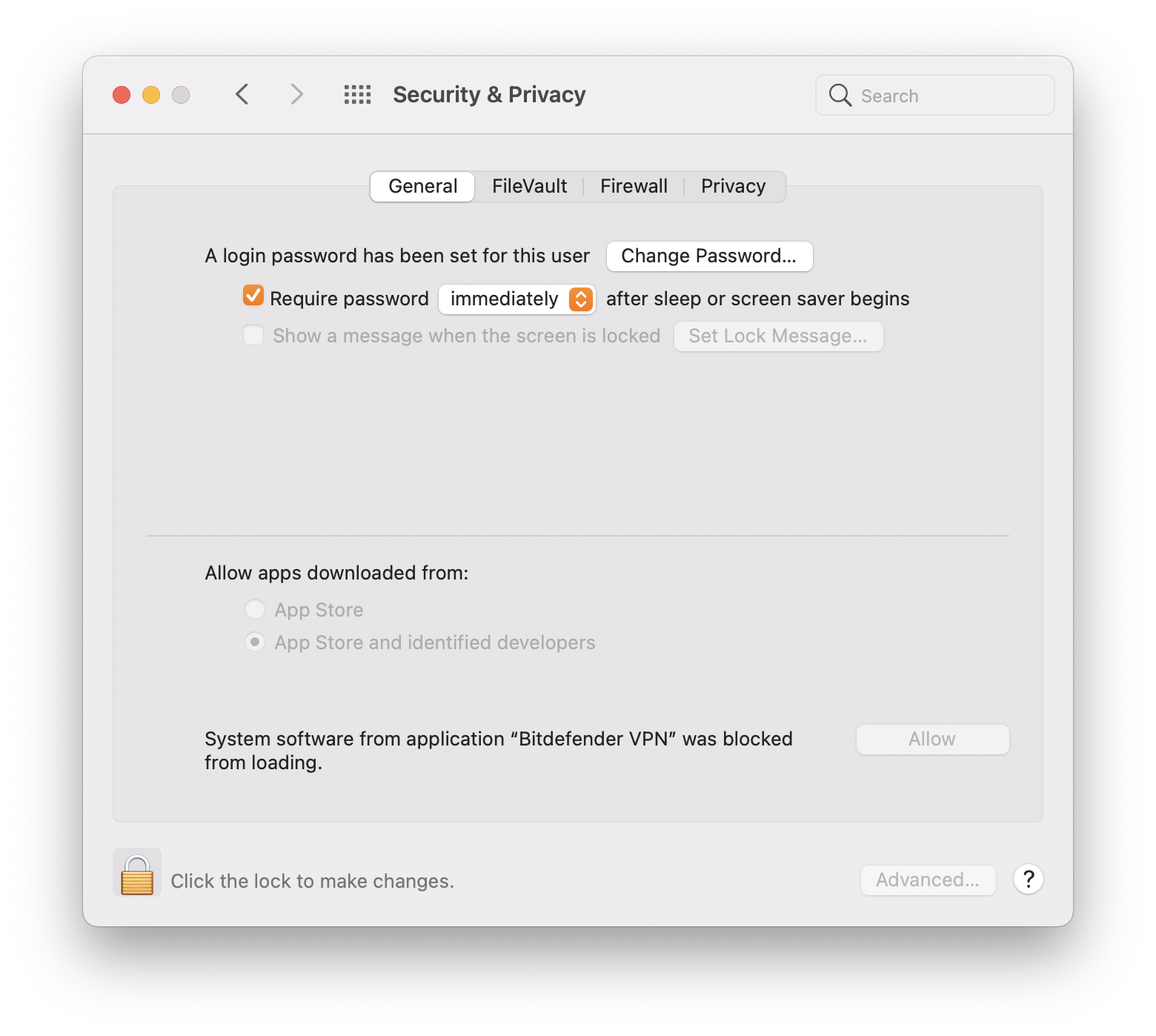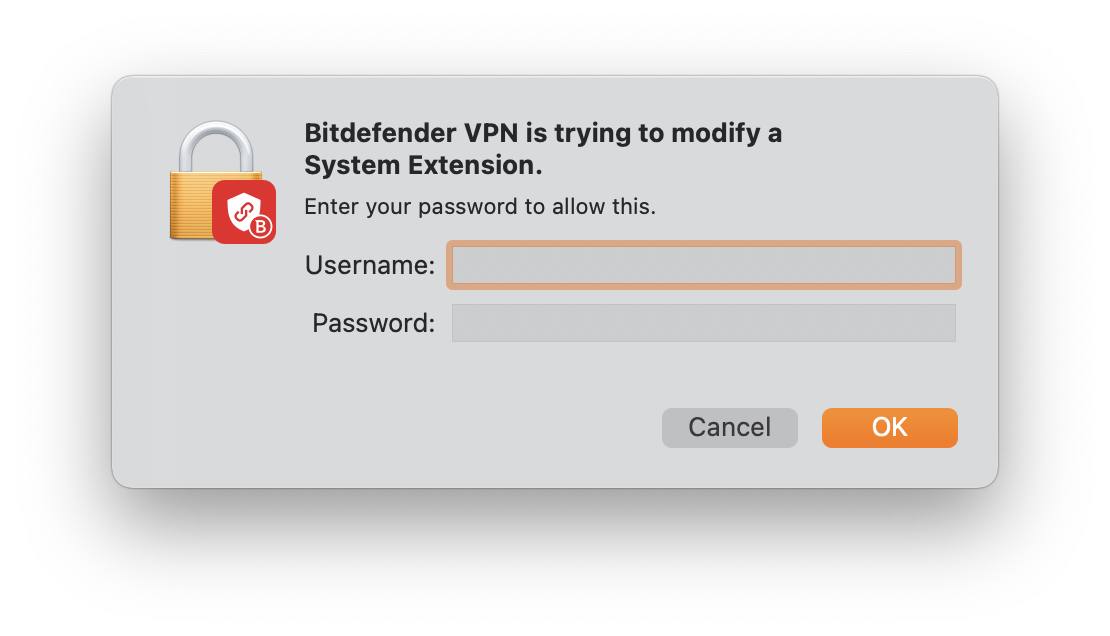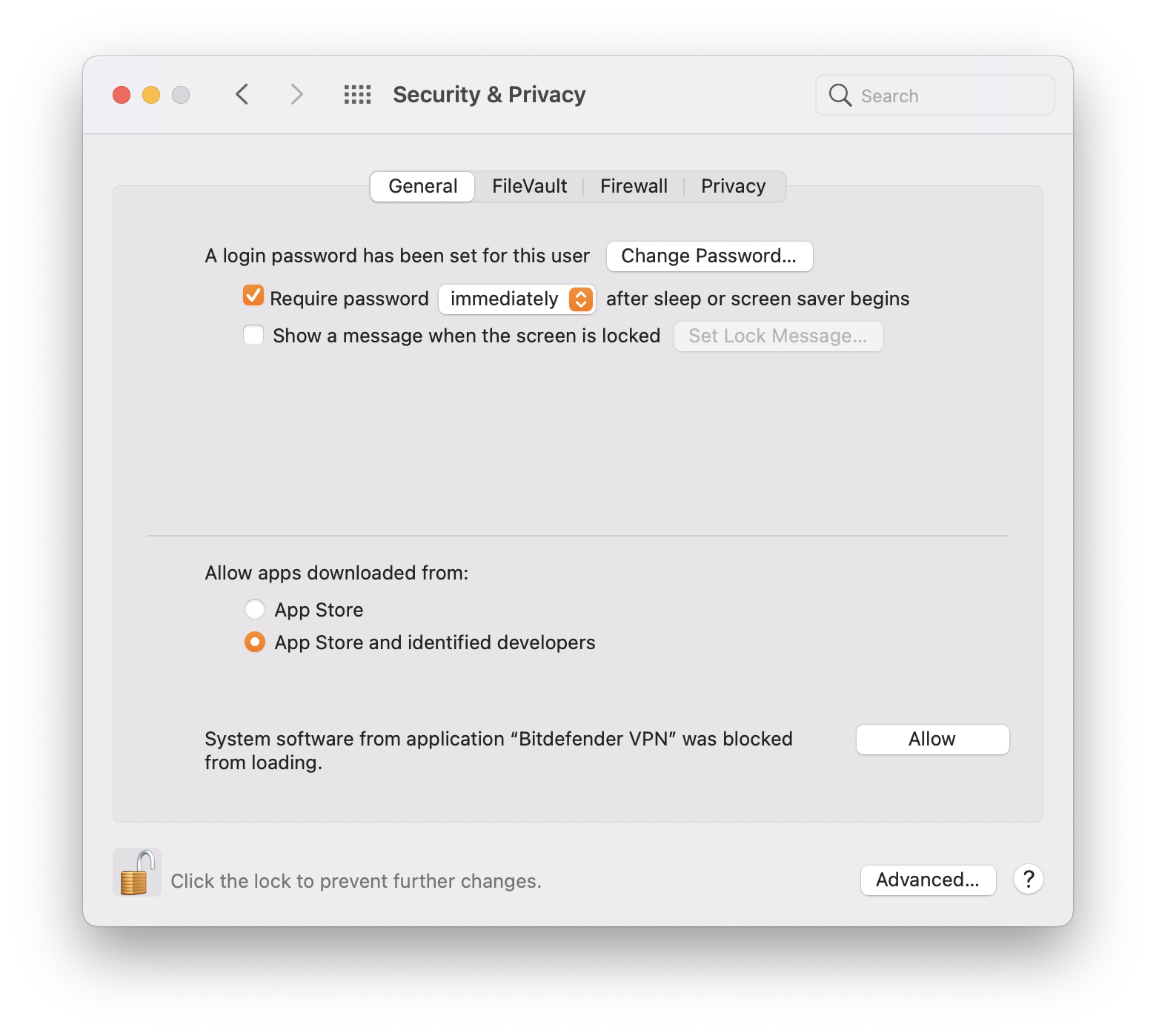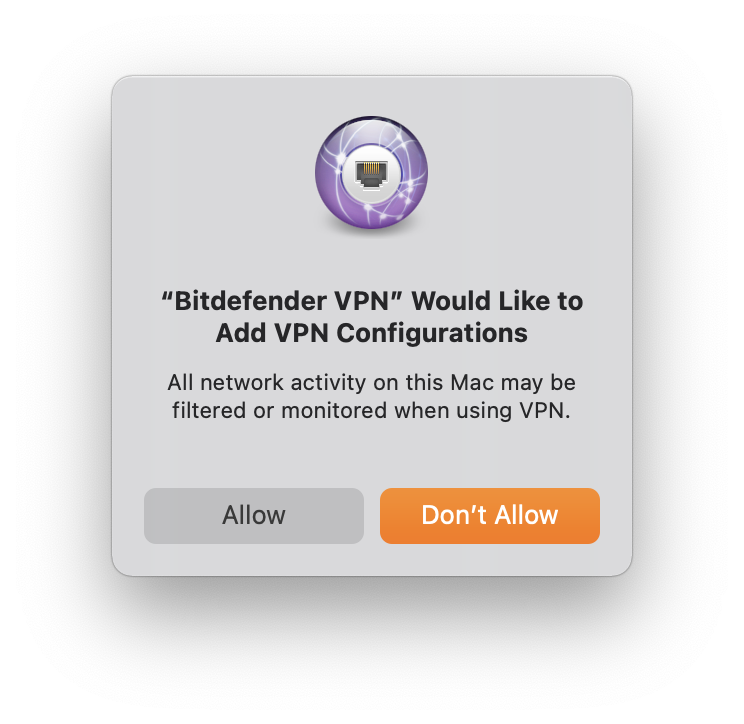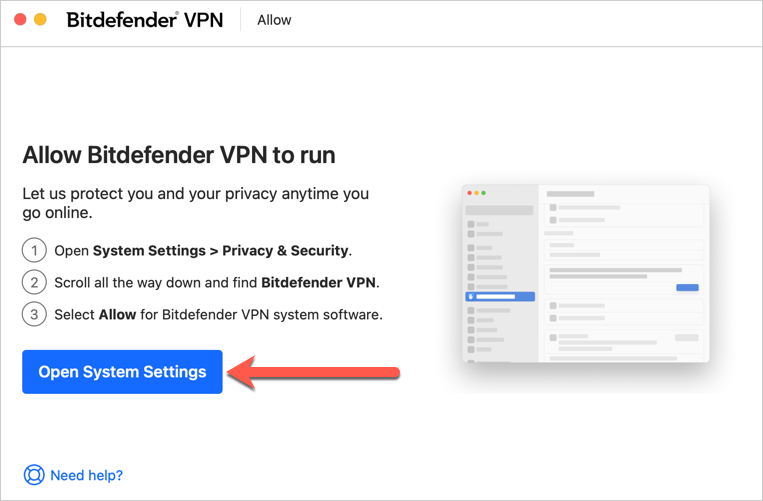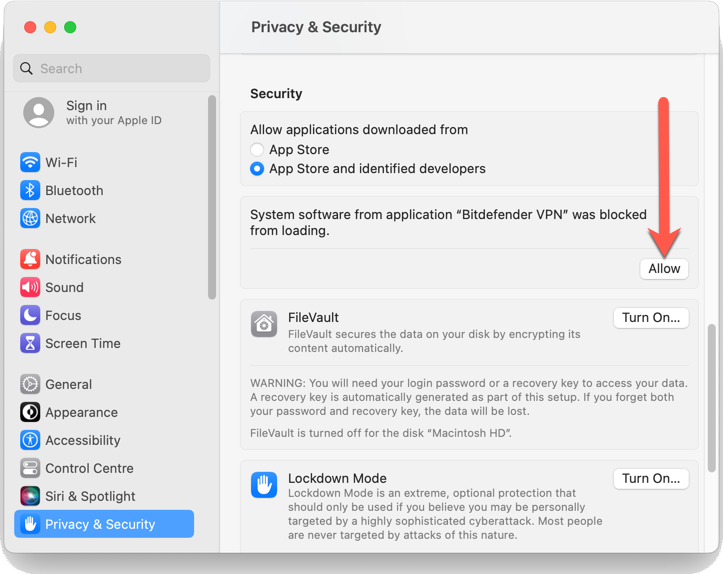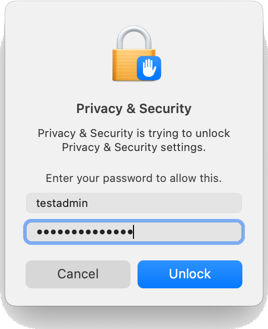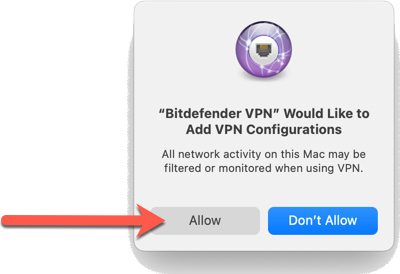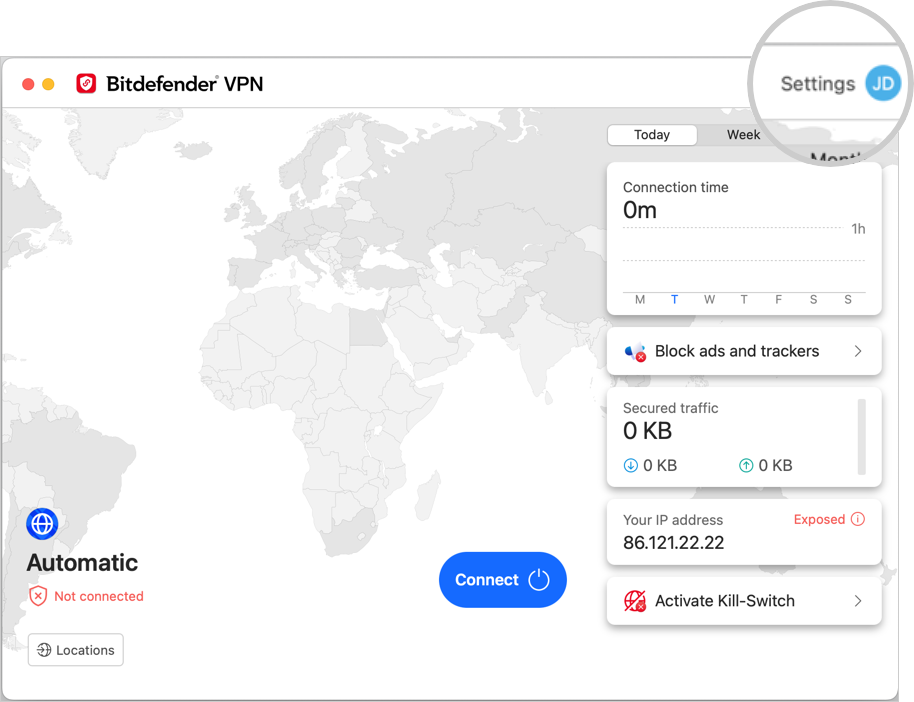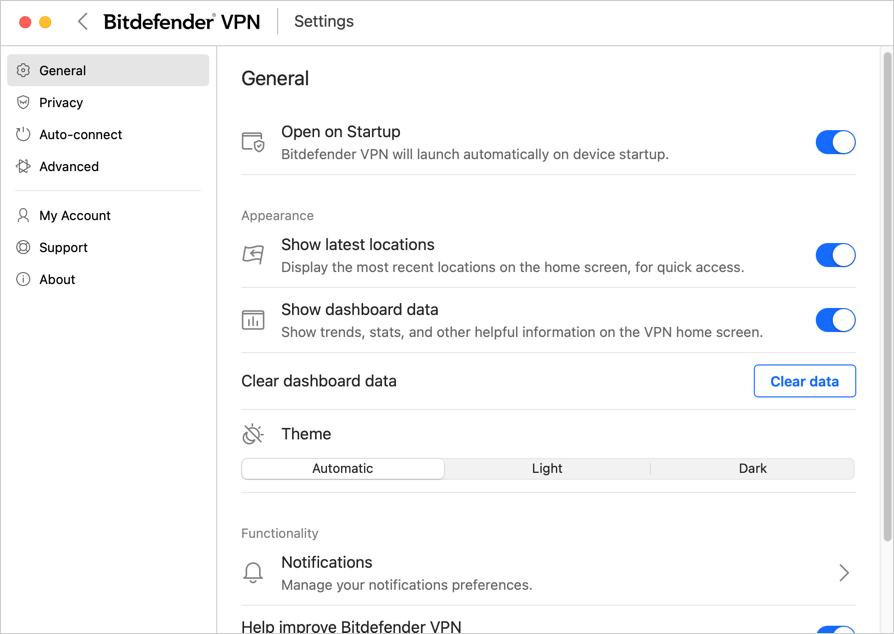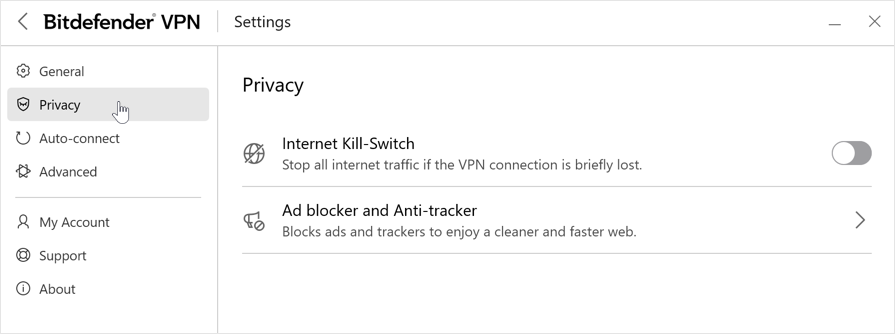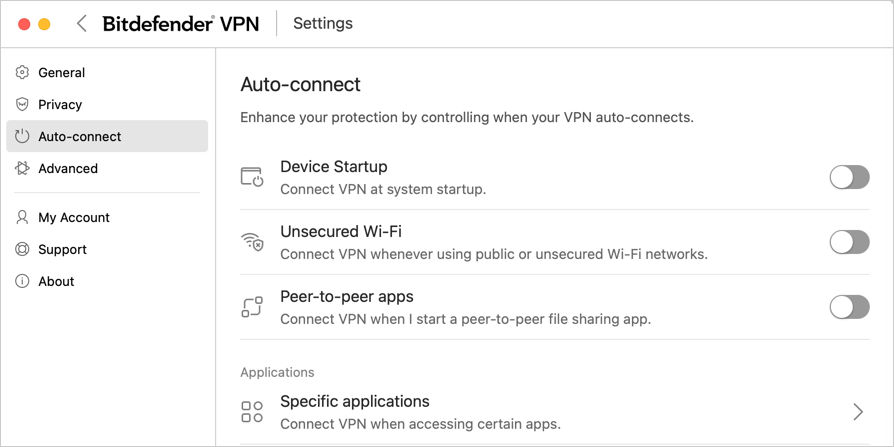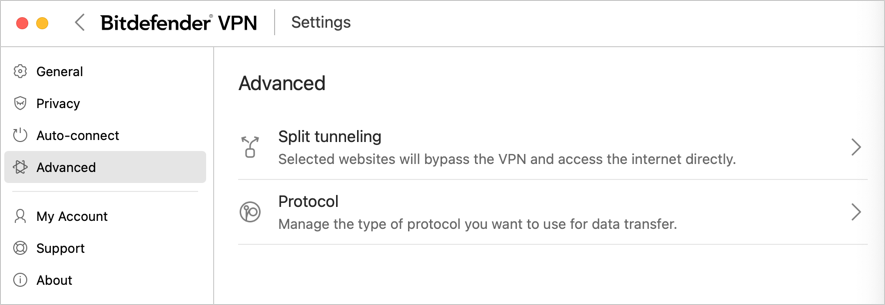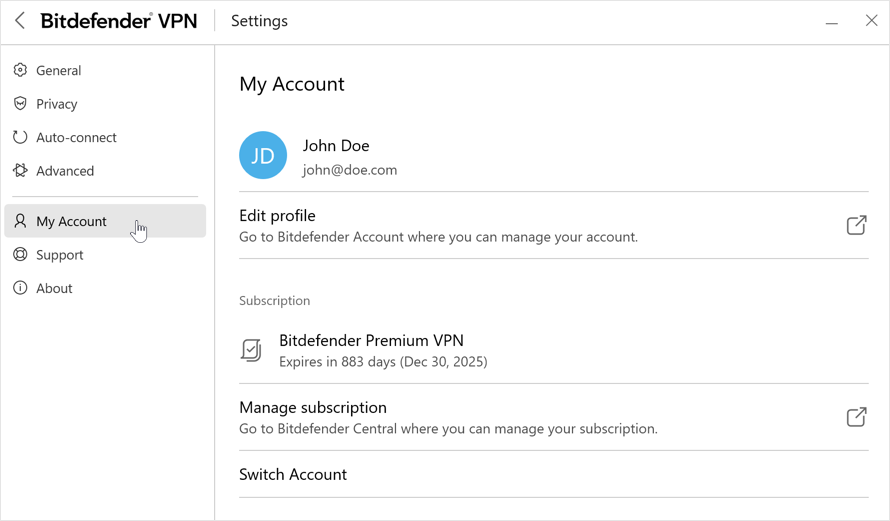Neste guia, vamos apresentar-lhe o Bitdefender VPN para Mac. Irá descobrir como aceder à interface da aplicação, permitir que o Bitdefender VPN se ligue a novas versões do macOS, selecionar um servidor VPN, personalizar as suas preferências e atualizar a sua subscrição para o Premium VPN.
Quando utiliza o Bitdefender VPN, os seus dados são encriptados e viajam através de um túnel seguro, dificultando que outras pessoas vejam o que está a fazer online ou acedam às suas informações privadas. O seu endereço IP real é ocultado e os sites e serviços online apenas verão o endereço IP do servidor VPN. Isto acrescenta uma camada extra de segurança e privacidade às suas actividades online, especialmente quando utiliza redes Wi-Fi públicas, uma vez que ajuda a proteger os seus dados de potenciais hackers e bisbilhoteiros. Para além de melhorar a privacidade online, a VPN também pode ser utilizada para aceder a conteúdos que podem ser restritos em determinados países ou regiões.
Explore as secções seguintes para se aprofundar mais:
Abrir o Bitdefender VPN para Mac
Ligação VPN
Permitir o Bitdefender VPN no macOS Catalina, Big Sur, Monterey
Permitir o Bitdefender VPN no macOS Ventura
Definições
Subscrições